Як додати ярлики документів до запуску Unity

Щоб створити панель запуску для конкретного документа,спочатку дізнайся його шлях до файлу. Потім визначте, в якій програмі ви хочете запустити її. Для цього прикладу я хочу запустити документ, який називається DailyScratch.txt, з моєї папки Dropbox за допомогою gedit.
Крок 1
Клацніть правою кнопкою миші трохи порожнього місця на робочому столі та виберіть Створити запуск ...
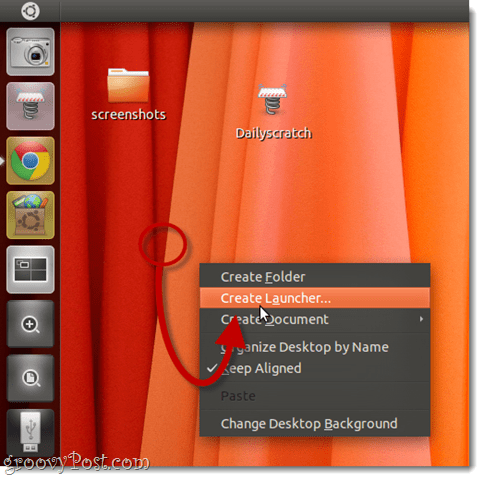
Крок 2
Виберіть Застосування для типу "Тип" і дайте йому будь-яке ім'я, яке вам подобається.
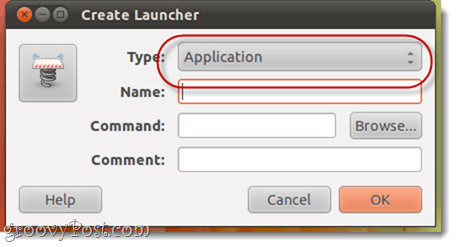
Крок 3
Для команди введіть додаток, з яким ви хочете відкрити свій документ, а потім шлях до файлу документа.
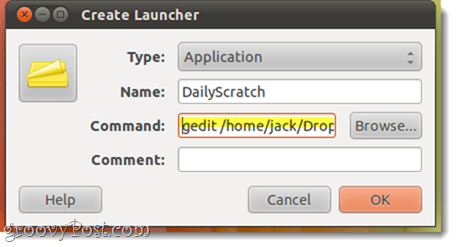
Для мене це було б:
gedit /home/jack/Dropbox/DailyScratch.txt
Пам'ятайте: Імена файлів та папок у Linux є CasE sEnsiTive.
Крок 4
Якщо ви хочете змінити піктограму, ви можете натиснути існуючу піктограму, щоб вибрати нову.
Клацніть гаразд коли ви закінчите.

Крок 5
Ви можете додати їх до панелі запуску Unity, перетягнувши їх.
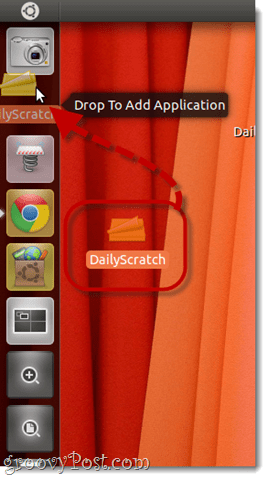
Запам’ятайте одне - ви повинні зберігатиоригінальний пусковий пристрій, щоб він з’явився в пусковій установці Unity. Наприклад, якщо ви розмістите панель запуску на робочому столі, а потім перетягнете її та опустите на панель запуску Unity, а потім видалите з робочого столу, вона також зникне з вашої панелі запуску Unity. Можливо, ви просто захочете створити окрему папку для всіх ярликів вашої панелі запуску.










Залишити коментар